最近系统迷在使用excel时碰到一个问题,就是刚做好的文件,保存关闭后再打开就提示“文件已损坏,无法打开”。这着实把我吓了一跳,做了一下午的东西,就这样白费了?
另外还有就是,有时候明明自己电脑上能正常打开的excel文件,发到别人电脑上也会提示“文件已损坏,无法打开”。反正这让我感觉挺郁闷的,为了挽回辛辛苦苦做的文件,就花心思研究了一下。
小编用的是Windows10系统,office版本是2016。excel文件其实是没问题的,经过排查应该是office的问题,原因就在于office受保护视图的功能,我们只需要将其关闭就行了。接下来,我们就以excel2016为例,给大家分享下教程。
excel提示“文件已损坏,无法打开”的解决方法
1、如果打开文件碰到此提示,我们可以先点确定。在空白程序界面,点击功能栏的“文件”,再选择“选项”。
2、在弹出的“excel选项”界面,点击“信任中心”,再选择“信任中心设置”。
3、我们只需要将“受保护的视图”里的三个功能框取消勾选就行了。
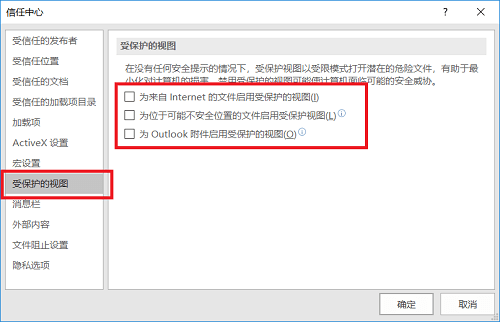
如此一来,一般情况下再打开那个excel文件应该就没问题了。如果还是不行,系统迷建议你可以先把此文件发给朋友,在他们电脑上试试能不能正常打开,如你使用的是office2016,可以尝试使用别人电脑上的wps打开。
如果可以正常打开,我们只需要将此excel文件重新另存为,如果原来用的是xls格式,可以尝试更换xlsx格式。最后,我们再将新保存的文件发送回来,应该就没问题了。